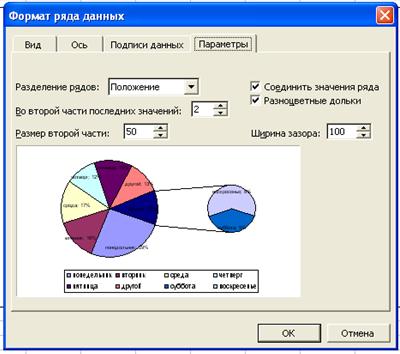diagrame Pie - studopediya
Procedura pentru construirea diagramei
1. Selectați intervalul de date din tabel, care va construi o diagramă, inclusiv, dacă este posibil, precum și intervalele de semnături la datele din rânduri și coloane.
2. Pentru a selecta mai multe intervale necontigue de date, produc selecție, țineți apăsată
3. Apel Wizard Chart (element de meniu Insert / Chart sau butonul din bara de instrumente Standard).
4. Citiți cu atenție toate marcajele de dialog maestru trasarea la fiecare pas, mers pe jos până la capăt (selectați „Continue“ dacă butonul este activ) și în cele din urmă faceți clic pe „Finish“.
După construirea diagramei, puteți modifica:
· Dimensiuni Diagrama trăgând simbolurile de marcare care apar atunci când diagrama este alocat;
· Diagrama Poziția pe foaia trăgând diagrama obiect al mouse-ului;
· Font, culoarea, poziția oricărui element grafic prin dublu-clic pe butonul din stânga al mouse-ului element;
· Tipul de grafic, datele brute, parametrii diagramei, selectați elementul adecvat din meniul contextual (butonul dreapta al mouse-ului).
Diagrama poate fi îndepărtată: selectați-l și faceți clic
Diagrama ca text, precum și orice alte obiecte în MS Office, aveți posibilitatea să copiați în clipboard și lipite în orice alt document.
diagrame Pie - reprezintă un cerc împărțit în sectoare (calup) și utilizat pentru a afișa componenta relativă magnitudine integral. Cel mai mare sector al cercului ar trebui să fie primul în sensul acelor de ceasornic din partea de sus. Fiecare sector al cercului să fie marcate (nume necesar, valoarea și procentul). Dacă doriți să se concentreze asupra unui anumit sector, acesta este separat de restul.
Am construi o diagramă radială tridimensională care afișează sarcina de producție pe parcursul anului.
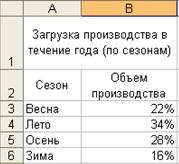
Cu o diagramă radială poate fi afișat un singur rând de date, din care fiecare element corespunde unui anumit sector al cercului. Aria sectorului ca procent din întreaga suprafață a cercului este egală cu fracția de un număr de elemente din suma tuturor elementelor. Astfel, suma tuturor acțiunilor anotimpurilor este de 100%. Diagramă create pe baza acestor date este prezentată mai jos:
6 tipuri de diagrame plăcintă sunt prezentate în Excel:
¾ circulară - arată contribuția fiecărei valori la suma totală;
¾ circulară volum;
¾ circulară secundară - o parte din principalele valori ale diagramei prezentate pentru a doua diagramă;
¾ tăiat circular - valori ale sectoarelor separate una de alta;
¾ volum tăiat circular;
¾ histogramei secundar - valori ale părții de bază este mutat într-o diagramă de histograme.
Dacă diagrama circulară este necesară pentru a separa sectoare, nu schimbă în mod necesar tipul de diagramă. Doar selectați și trageți orice sector de cerc din centru. Pentru a restabili aspectul original al diagramei, ar trebui să trageți sectorul în direcția inversă.
Trebuie amintit că, dacă doriți să se separe un singur sector, ar trebui să se facă pe cele două clicuri unice. Originea aloca un set de date, al doilea - sectorul menționat.
Sectoarele plăcintă diagramă poate fi rotită cu 360 ° pe un cerc. Pentru a face acest lucru, selectați seriile de date din meniul contextual selectați seria de date în format filă. du-te la fila Opțiuni și introduceți unghiul de rotație dorit:
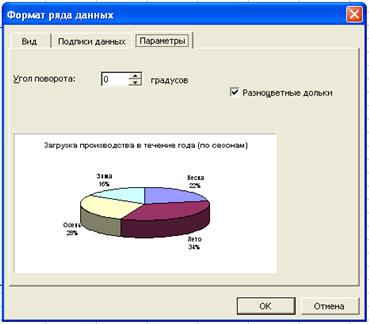
Secundar diagramă radială, ca histograma secundară permite unele dintre datele afișate separat, mai în detaliu, diagrama minoră sau histograma. Unde graficul secundar este înregistrat pe graficul primar ca o fracțiune separată. De exemplu, ia în considerare un grafic care afișează vânzările pentru săptămâna cu porțiunea atribuită în week-end, acesta este mutat într-o diagramă radială secundară. La alegerea tipului de diagramă indică circulară secundară.
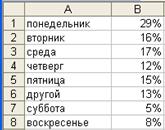
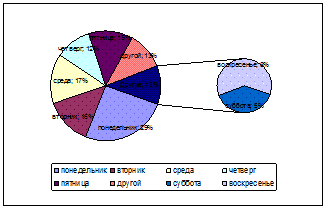
Pentru a seta tehnici de eșantionare a datelor pentru diagrama secundar, din meniul contextual, selectați formatul de serie de date și de a comuta la vkladkuParametry. Aici, indică numărul de valori recente în a doua parte, mărimea celei de a doua porțiune, lățimea decalajului dintre diagramele și alți parametri, de exemplu.